पुराने Windows Phone से नई Windows Phone करने के लिए स्विच करने के लिए कैसे
हमेशा एक नया फोन करने के लिए स्विचन रोमांचक है। यदि आप एक अलग ओएस या भी अलग अलग संस्करण एक ही ओएस के साथ एक स्मार्ट फोन करने के लिए स्विचन रहे हैं, तथापि, तुम्हें पता है कि कैसे आप आसानी से सभी डेटा स्थानांतरित कर सकते हैं करने के लिए चाहते हो सकता है। आप अपने फ़ोन से, विशेष रूप से, आपके संपर्कों, संदेश, मीडिया फ़ाइलें, कैलेंडर, और क्षुधा डेटा खोना नहीं चाहती।
- 1. मेरे डेटा स्थानांतरण app का उपयोग कर डेटा स्थानांतरित
- 2. निर्मित-Windows सुविधाओं का उपयोग कर डेटा स्थानांतरित
- 1. एक क्लिक में Wondershare Mobiletrans का उपयोग कर डेटा स्थानांतरित
आप मेरे डेटा ट्रांसफर जैसे सॉफ्टवेयर का उपयोग कर सकते हैं। यह मुफ्त सॉफ्टवेयर का उपयोग करने के लिए है, और यह दो windows फोन के बीच हस्तांतरण का समर्थन करने के लिए डिज़ाइन किया गया है। तुम भी अपने फ़ोन पर आपके सभी महत्वपूर्ण डेटा प्राप्त करने के लिए निर्मित सुविधाओं में Windows फोन का उपयोग कर सकते हैं। दोनों विधियाँ के लिए स्वतंत्र हैं और प्रभावी ढंग से डेटा अपने पुराने windows फोन से नई windows फोन करने के लिए हस्तांतरण कर सकते हैं।
पुराने windows से डेटा स्थानांतरित करने के लिए चरण हस्तांतरण मेरा डेटा अनुप्रयोग का उपयोग करके नए विंडोज फोन के लिए फोन
आप हस्तांतरण मेरे डेटा app स्टोर से स्थापित कर सकते हैं। आप इसे दोनों फोन पर स्थापित करना आवश्यक है के रूप में इस app डेटा से पुराने फोन ब्लूटूथ के माध्यम से नए फ़ोन के लिए प्रतिलिपि बनाता है।
इस विधि के लिए की आवश्यकता:
इस विधि सभी प्रकार के डेटा के लिए उपयोगी है। यह संपर्कों को, फ़ोटो, वीडियो, संगीत, आदि, यह आसानी से किया जा सकता हो। तथापि, आप डेटा मैन्युअल रूप से से एक भंडारण ड्राइव से दूसरे करने के लिए स्थानांतरित कर रहा है हो जाएगा।
आवश्यकताएँ:
1. मेरे डेटा अनुप्रयोग हस्तांतरण
2. ब्लूटूथ कनेक्टिविटी दोनों फोन के लिए
कदम
1. पर अपने पुराने फ़ोन पर ब्लूटूथ है और यह discoverable है, सुनिश्चित करें कि।
2. अब अपने नए विंडोज फोन पर app लॉन्च। बस नल पर घर स्क्रीन पर, जारी रखें।
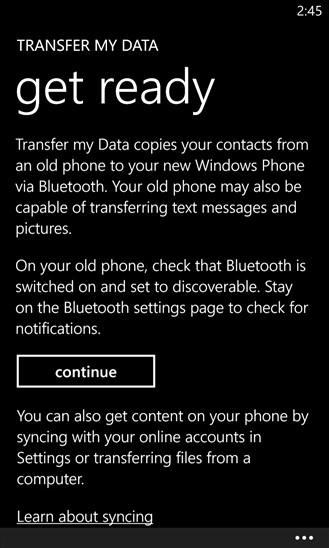
3. यह पुराने फोन के साथ जोड़ी बनाने चाहते हैं के लिए स्कैन करेगा। एक बार पुराने फोन का पता लगाया है, पर इसे से कनेक्ट करने के लिए टैप करें।
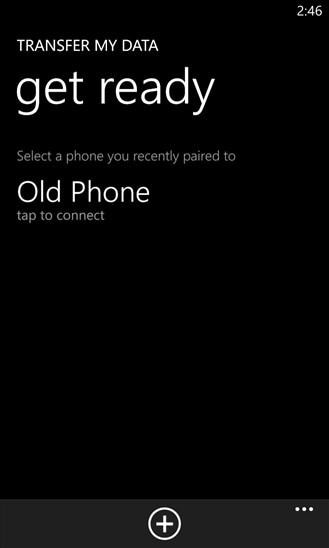
4. अब यह डेटा स्थानांतरण करने के लिए पुराने फोन की अनुमति देता है के प्रकार के लिए स्कैन करेगा। एक बार स्कैन, सुनिश्चित करें कि यह ticked है। यह भी यह हस्तांतरण करने के लिए ले जाएगा समय की मात्रा दिखा देंगे। प्रकार के डेटा को हस्तांतरित किया जा कर सकते हैं अपने पुराने फोन पर निर्भर करता है। कुछ फोन केवल संपर्क की अनुमति है, और पाठ संदेश और चित्रों में स्थानांतरित किया जा करने के लिए कुछ भी अनुमति देता है। अब, बस हस्तांतरण करने के लिए प्रारंभ पर टैप करें।
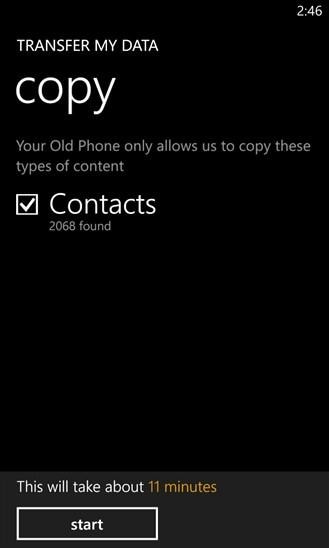
5. अगले स्क्रीन दिखाने के हस्तांतरण की स्थिति और उसके पूर्ण हस्तांतरण की प्रतीक्षा करें।
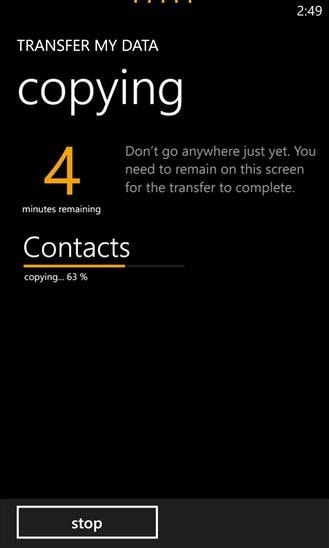
आपका डेटा अब अपने फ़ोन करने के लिए स्थानांतरित किया है, बस इसे की पुष्टि करें करने के लिए संबंधित apps की जाँच करें।
पेशेवरों
- इस विधि के रूप में आसान है अपने ही अपना नया फोन पर app की आवश्यकता होती है।
- जल्दी से अपने नए फोन के लिए डेटा सिंक्रनाइज़ करता है। वहाँ नहीं बहुत प्रयास के साथ इसे शामिल है।
- इंटरनेट के लिए कोई जरूरत नहीं है के रूप में यह ब्लूटूथ कनेक्टिविटी का उपयोग करता है।
विपक्ष
- यह केवल सीमित प्रकार डेटा स्थानांतरण संपर्कों, पाठ संदेश, और चित्र की तरह की अनुमति देता है। कुछ मामलों में यह केवल संपर्क है।
- ब्लूटूथ कनेक्टिविटी यदि डेटा बड़ी है स्थानांतरित करने के लिए कुछ समय ले सकते हैं।
पुराने windows से डेटा स्थानांतरित करने के लिए कदम अंतर्निहित Windows सुविधाओं का उपयोग कर नया विंडोज फोन के लिए फोन
जब आप नया फोन खरीदने के लिए और पहली बात तुम क्या यह आपके फ़ोन को सेट है। में प्रवेश, समय, तिथि, तुम हो जाएगा जब आप पहली बार के लिए अपने फ़ोन पर स्विच करें, लॉगिन जानकारी और कई और अधिक। उस प्रक्रिया के दौरान आप अपने पुराने फ़ोन से पुनर्स्थापित करने के लिए एक विकल्प है।
इस विधि के लिए की आवश्यकता:
- Wi-Fi कनेक्टिविटी की आवश्यकता होती है
- पुराने फोन लॉगिन क्रेडेंशियल के विभिन्न खातों के लिए।
कदम
1. आप वाई-फाई शामिल हैं जो एक माइग्रेशन प्रक्रिया के माध्यम से जाना जाएगा अपने फ़ोन पर पहली स्विच पर कनेक्शन, समय क्षेत्र आदि सिर्फ प्रत्येक विस्तार दर्ज करें। जब आप चरण तक पहुँच जहाँ आप Microsoft खाता क्रेडेंशियल दर्ज करने के लिए कहा जाता है, एक है कि आप अपने पुराने फोन पर इस्तेमाल किया दर्ज करें।
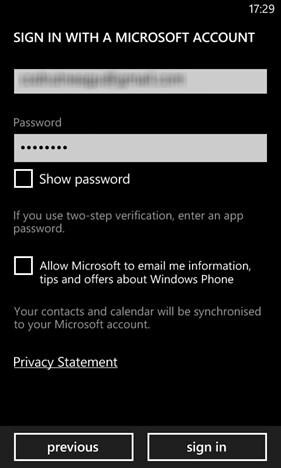
2. यह चरण महत्वपूर्ण कदम है। एक बार जब आप हस्ताक्षर किए हैं। आप अपने पुराने फ़ोन से नवीनतम windows फोन बैकअप फ़ाइलों की सूची है। सबसे हाल ही में एक या एक उपयुक्त का चयन करें और अगला टैप करें।
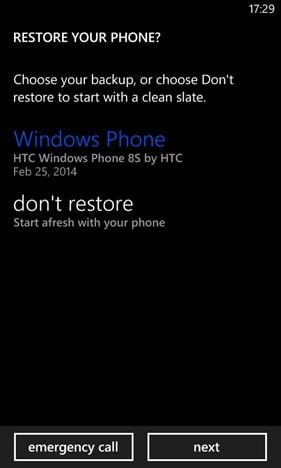
3. अगले स्क्रीन की पुनर्स्थापना प्रक्रिया की पुष्टि करने के लिए पूछना होगा। या तो इस प्रक्रिया के माध्यम से वाई-फाई या डेटा कनेक्ट करेगा योजना। बस अगला पर दोहन द्वारा इस प्रक्रिया की पुष्टि करें।
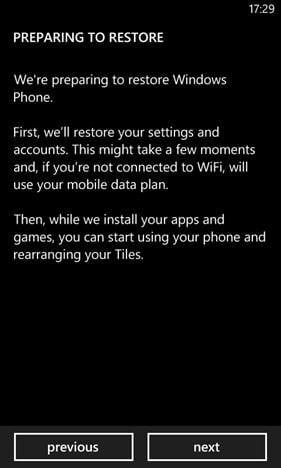
4. इस स्क्रीन की प्रक्रिया प्रगति पट्टी दिखाएँ। यह पूरा करने के लिए अनुमति देते हैं।
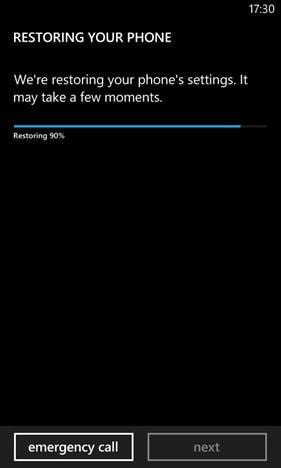
5. इस प्रक्रिया के दौरान आप कुछ की तरह Facebook, चहचहाना और अन्य खातों में साइन इन करना होगा। बस आप इसे अपने पुराने फोन पर उपयोग उसी क्रेडेंशियल का उपयोग करें।
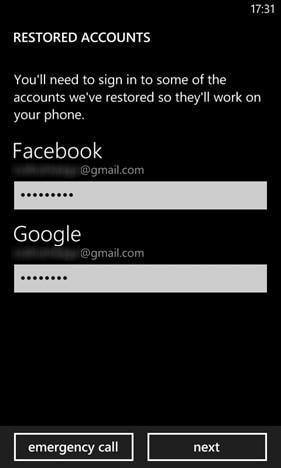
6. एक बार शोध करे प्रक्रिया पूरा हो गया है, आप अपने पुराने फ़ोन को पुनर्स्थापित करने के लिए चाहते हो सकता। भी दुकान में जाओ और मेनू का चयन करें डाउनलोड फार्म। इससे पता चलता है क्षुधा आप अपने पुराने फोन पर डाउनलोड किया है। सभी app अपने फोन पर स्थापित हो जाता है।
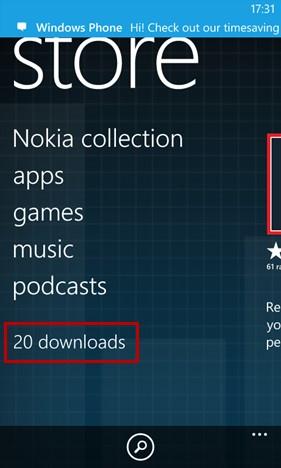
7. अगली स्क्रीन आपके फ़ोन पर डाउनलोड की क्षुधा की प्रगति दिखाता है डाउनलोड स्क्रीन शो होगा।
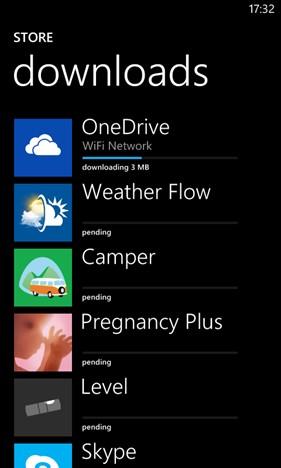
जब आप पहली बार अपने नए विंडोज फोन पर स्विच इस विधि पर अपने फ़ोन डेटा का सबसे प्राप्त करता है। यह किसी भी अनुप्रयोग की आवश्यकता नहीं है या Wi-Fi कनेक्टिविटी पीसी स्थानांतरण, सब आप की आवश्यकता होती है।
पेशेवरों
- यह आपके फोन करने पर डेटा डाउनलोड करने के लिए वाई-फाई की आवश्यकता है।
- क्षुधा या कॉल लॉग्स में स्थानांतरित किया जा सकता; वे अपने नए फ़ोन पर ताजा स्थापित कर रहे हैं।
विपक्ष
- जब आप पहली बार के लिए अपने नए फ़ोन पर स्विच आप पुराने फोन करने के लिए आप फोन बहाल।
- किसी भी तृतीय पक्ष सॉफ़्टवेयर या पीसी हस्तांतरण प्रक्रियाओं की आवश्यकता नहीं है। केवल नेट कनेक्टिविटी की आवश्यकता है।
- सब कुछ बात करने के लिए synced अपने पुराने फोन के साथ सभी एक ही डेटा है।
Wondershare Mobiletrans का उपयोग कर नया windows फोन करने के लिए पुराने windows फ़ोन से डेटा स्थानांतरित करने के लिए कदम
Wondershare Mobiletrans, एक एक-क्लिक फोन-फ़ोन करने के लिए-स्थानांतरण उपकरण है, यह मुख्य रूप से मदद आप फोन और iOS, सिम्बियन, विंडोज, और Android चल रही गोलियों के बीच डेटा स्थानांतरित करने के लिए उपयोग किया जाता है। इसकी मदद के साथ, आप अपने Android फोन, सिम्बियन फोन, WinPhone और एक क्लिक में iPhone के बीच अलग तरह फ़ाइल प्रकारों का हस्तांतरण कर सकते हैं।
आप नीचे दिए गए डाउनलोड बटन से परीक्षण संस्करण डाउनलोड कर सकते हैं।

- Android के बीच, iDevice, सामग्री हस्तांतरण WinPhone और नोकिया (सिम्बियन) में 1 पर क्लिक करें।
- सबसे कम संपर्कों, तस्वीरें, संदेश, संगीत, वीडियो, क्षुधा, कैलेंडर और कॉल लॉग हस्तांतरण।
- आदमी के समान, iDevice, WinPhone और नोकिया (सिम्बियन) फोन करने के लिए कंप्यूटर डेटा बैकअप।
- MobileTrans, आइट्यून्स, सैमसंग Kies, ब्लैकबेरी ® डेस्कटॉप सुइट और अधिक द्वारा बनाए गए बैकअप निकालने के लिए और अपने फोन को हस्तांतरण।
- जैसे विभिन्न नेटवर्क, का समर्थन करता है एटी एंड टी, स्प्रिंट, Verizon, T-Mobile.
- Android के, नोकिया (सिम्बियन) और iOS चल 3000 + फोन का समर्थन।
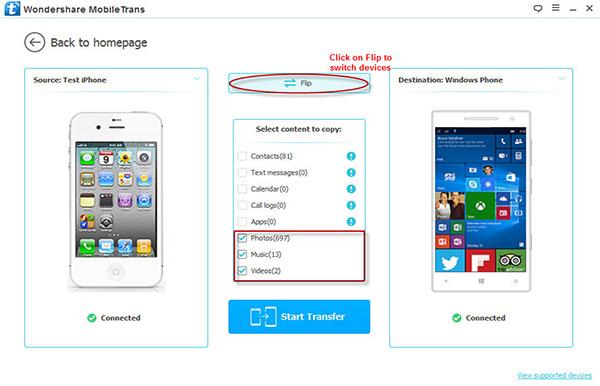
चरण 1: अपने कंप्यूटर पर Wondershare Mobiletrans को खोलने और दोनों Windows फोन को कंप्यूटर से कनेक्ट। Mobiletrans दोनों उपकरणों के कुछ ही सेकंड में recogize जाएगा।
नोट: आप दोनों उपकरणों से कनेक्ट करने के बाद, आप स्रोत और गंतव्य स्थान फोन कार्यक्रम पर "फ़्लिप करें" बटन पर क्लिक करके स्विच कर सकते हैं।
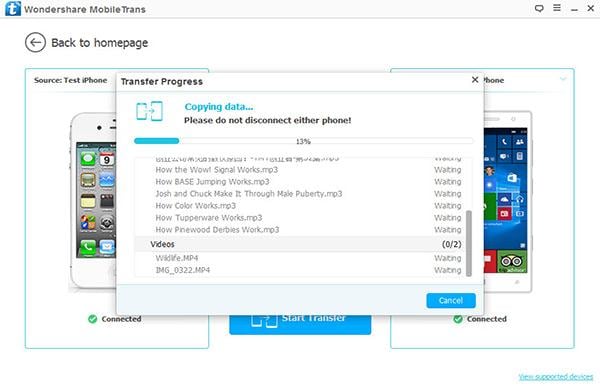
चरण 2: Wondershare Mobiletrans फ़ोटो, वीडियो, संगीत फ़ाइलें सीधे दो windows फोन के बीच स्थानांतरण के लिए समर्थन कर सकते हैं। तुम हस्तांतरण और हस्तांतरण प्रारंभ क्लिक करने की आवश्यकता फ़ाइल प्रकारों का चयन करें। फ़ाइलें कुछ ही मिनटों में लक्ष्य फोन करने के लिए स्थानांतरित किया जाएगा। कृपया दोनों उपकरणों की प्रक्रिया के दौरान डिस्कनेक्ट नहीं।
पी एस. यदि आप संपर्कों को स्थानांतरित करने के लिए की जरूरत है, कृपया OneDrive में संपर्क आपके फ़ोन पर वापस ऊपर। संपर्कों को लक्ष्य फोन करने के लिए पुनर्स्थापित करने के लिए Mobiletrans पर बैकअप से पुनर्स्थापित करें क्लिक करें।
पेशेवरों
प्रयोग करने में आसान। प्रक्रिया करने के लिए किसी भी तकनीकी कौशल की आवश्यकता नहीं है। उपयोगकर्ता के अनुकूल।
विपक्ष
मुक्त नहीं है।
निष्कर्ष
यह एक नया एक के लिए एक पुराने विंडोज़ ओएस से डेटा स्थानांतरित करने के लिए आसान है। Windows में एक लंबा रास्ता आ गया है के बाद से Windows स्मार्ट फ़ोनों के लिए पहली थे, जबकि वहाँ दोनों के बीच अभी भी अच्छा सिंक क्षमताओं है शुरू की, और आप चिंता करने की ज़रूरत नहीं है।
दोनों तरीकों उनके खुद के सकारात्मक और नकारात्मक, एक है कि आपकी आवश्यकता के सबसे अच्छा सूट का उपयोग है।
